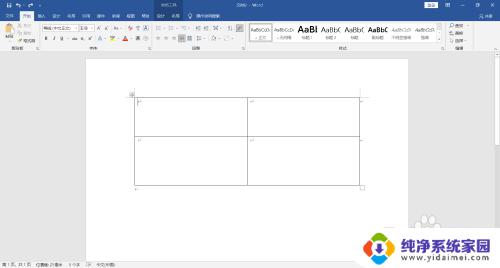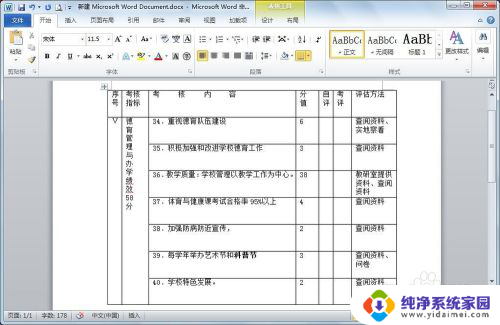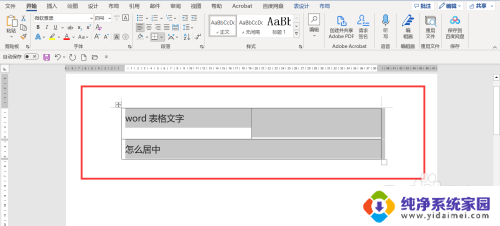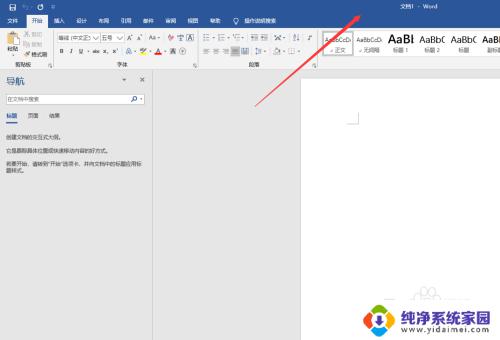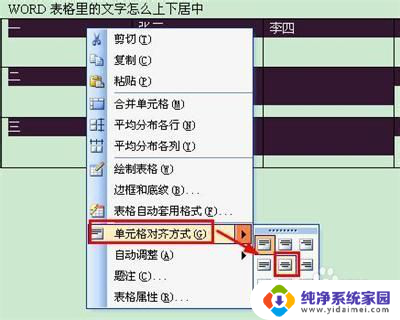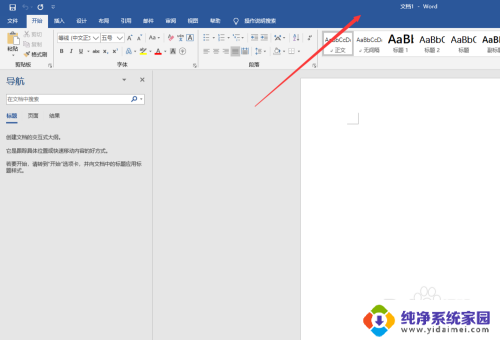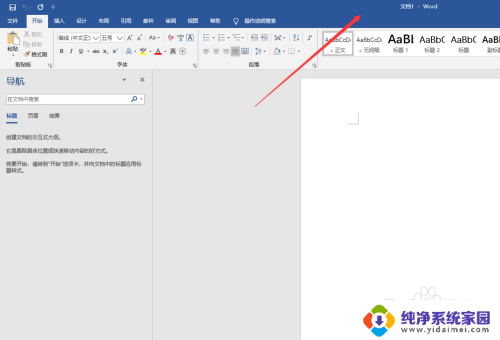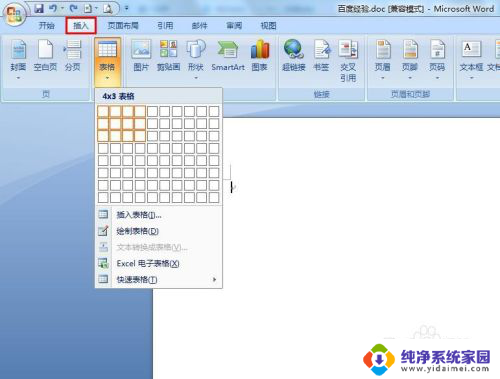表格在word里怎么居中 如何在Word中居中调整表格
更新时间:2024-01-21 15:42:00作者:yang
在使用Word编辑文档时,我们常常需要插入表格来展示数据或排版内容,有时候我们发现表格的位置不够居中,需要进行调整。如何在Word中居中调整表格呢?我们可以通过选择表格,然后点击布局选项卡中的对齐按钮来实现表格的居中对齐。还可以通过调整表格的边距来使其居中。具体操作是点击布局选项卡中的边距按钮,在弹出的边距设置对话框中选择表格选项卡,然后调整表格的上、下、左、右边距值来实现居中效果。在Word中调整表格的居中位置非常简单,只需几个简单的步骤,即可使表格在文档中居中展示。
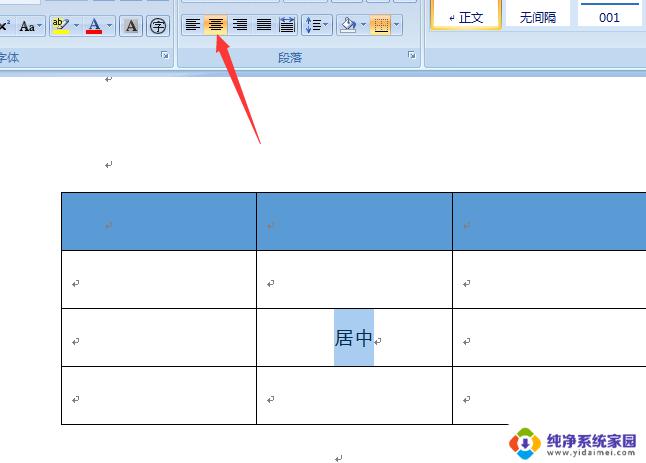
一、使用表格属性居中
1、打开word文件,在【插入】选项卡选择【插入表格】;
2、在弹出的对话框中设置合适的列宽,点击【确定】;
3、选中表格,单击鼠标右键。在【表格属性】中选择【居中】,点击【确定】即可。
二、使用菜单栏上的居中功能
1、打开Word,按照自己想要的效果创建一张表格;
2、鼠标将表格全部选中,点击上方【开始】-【居中】即可将表格居中。
以上是有关在Word中如何居中表格的全部内容,如果您遇到相同的情况,您可以按照这些方法来解决。